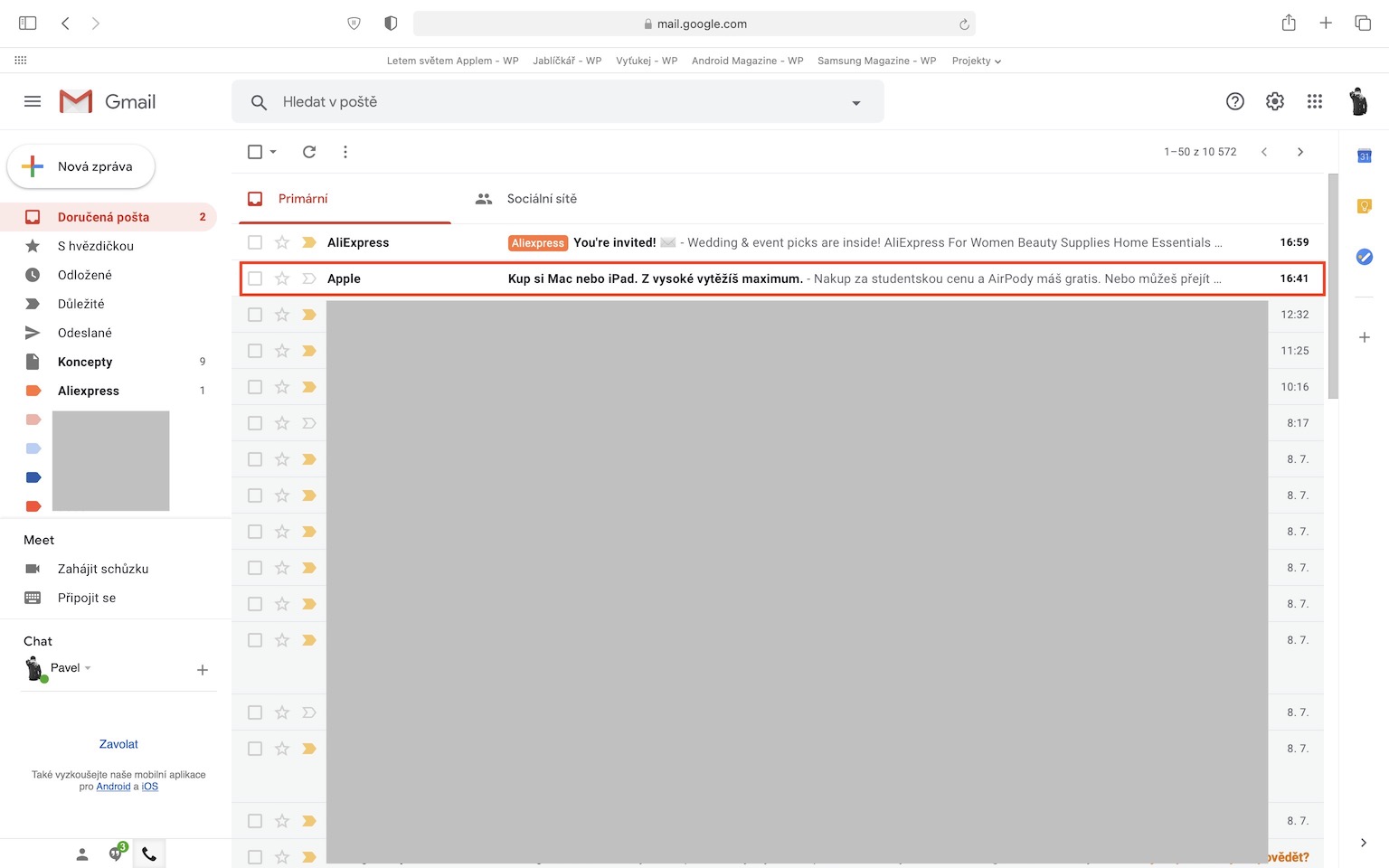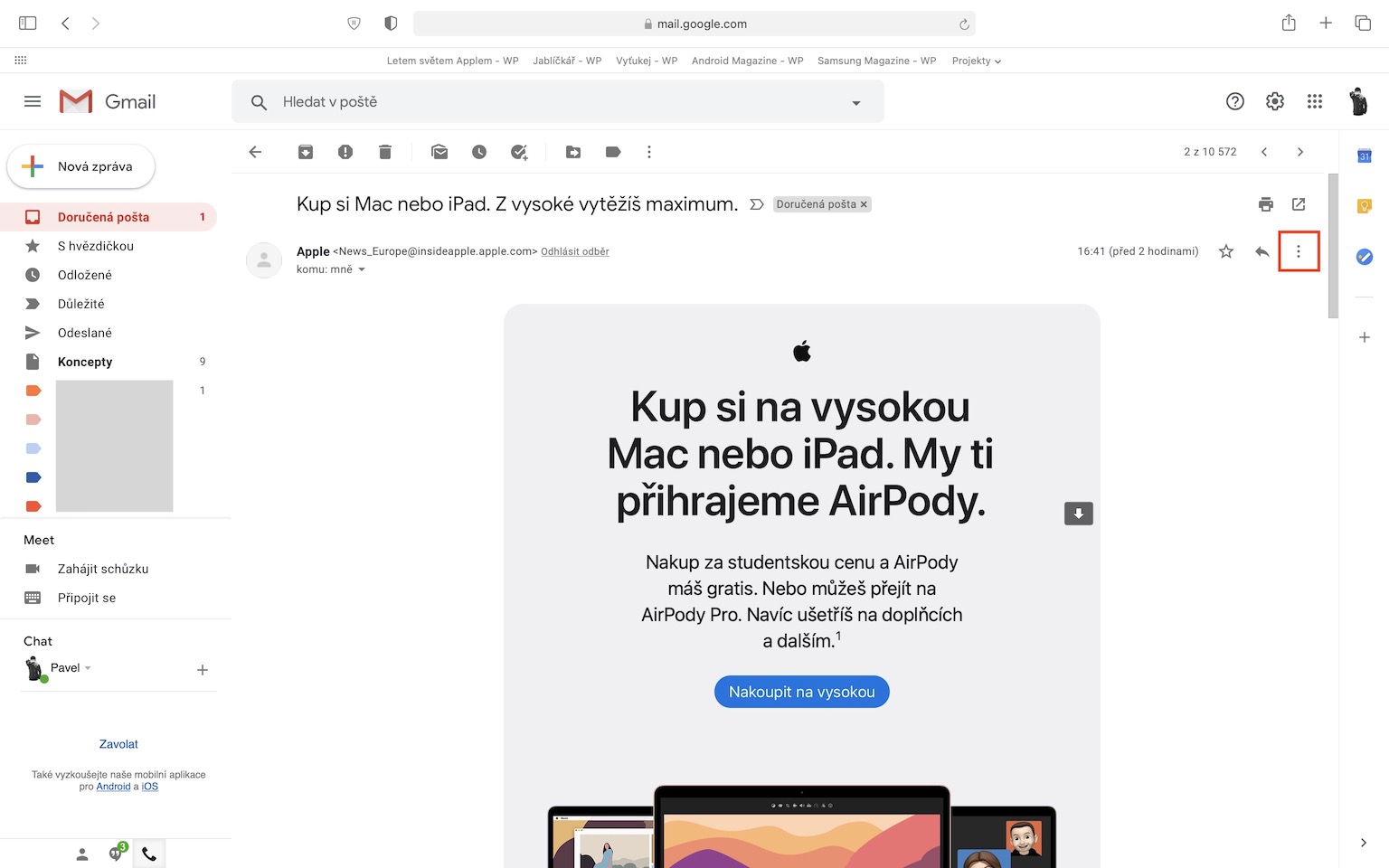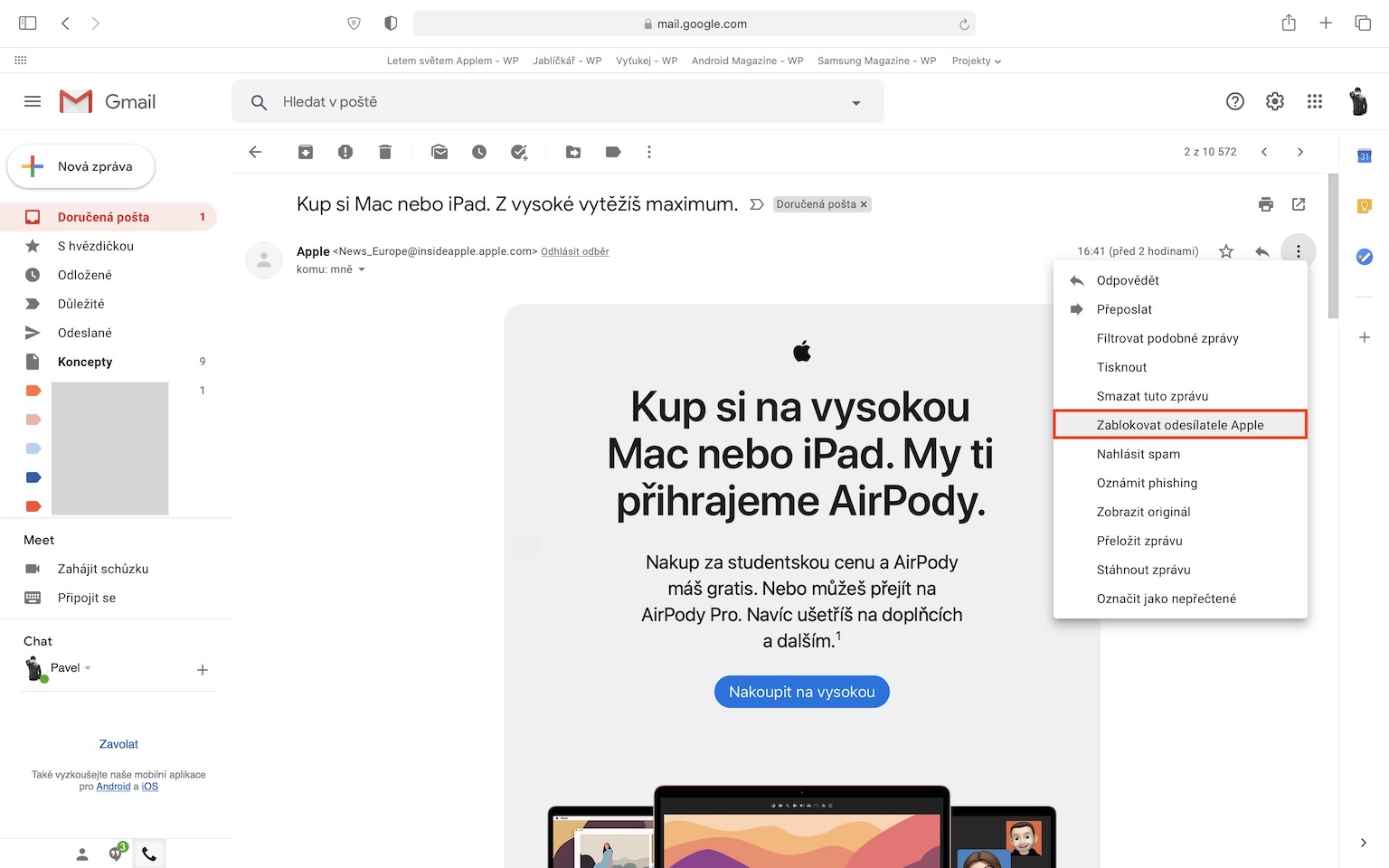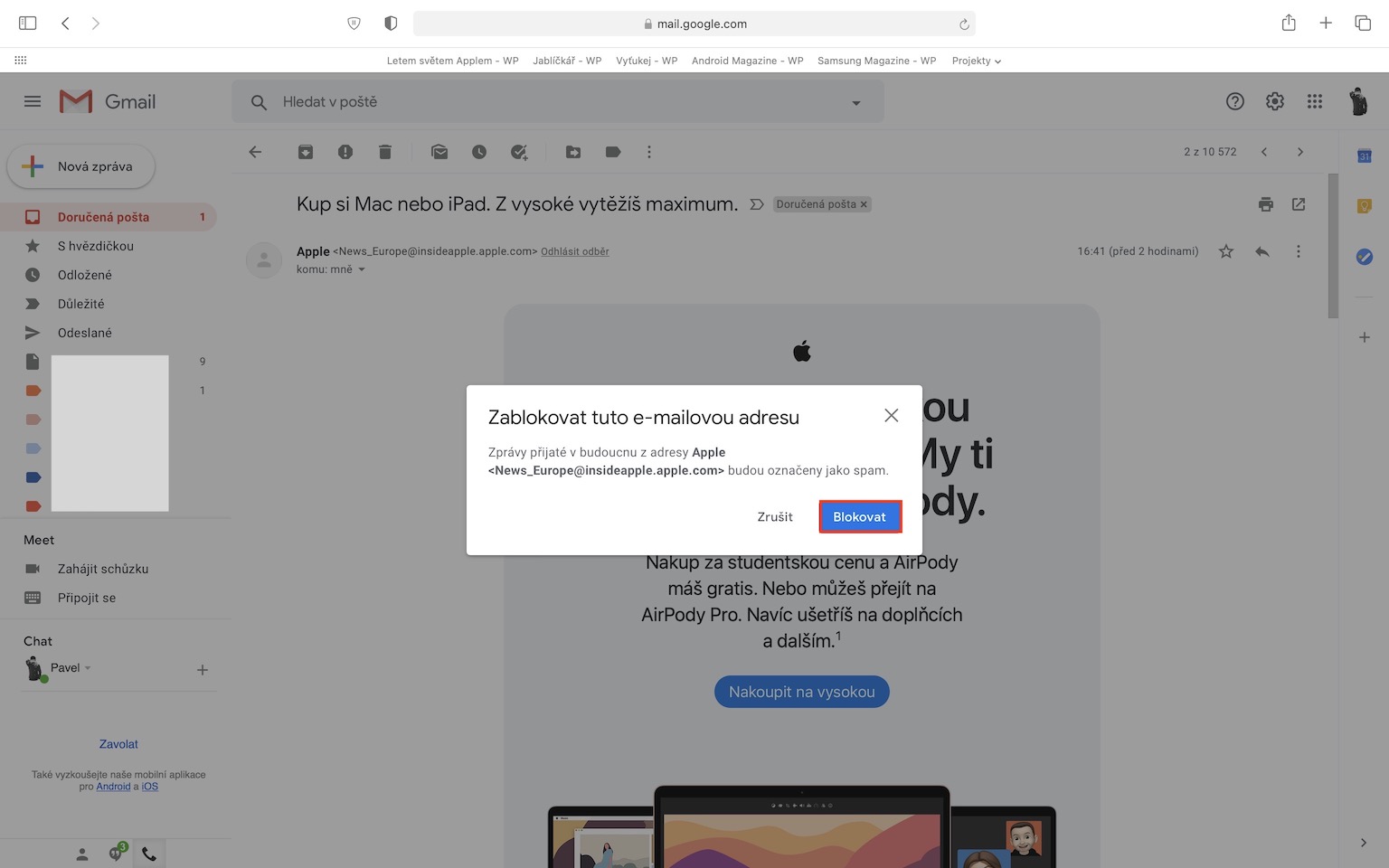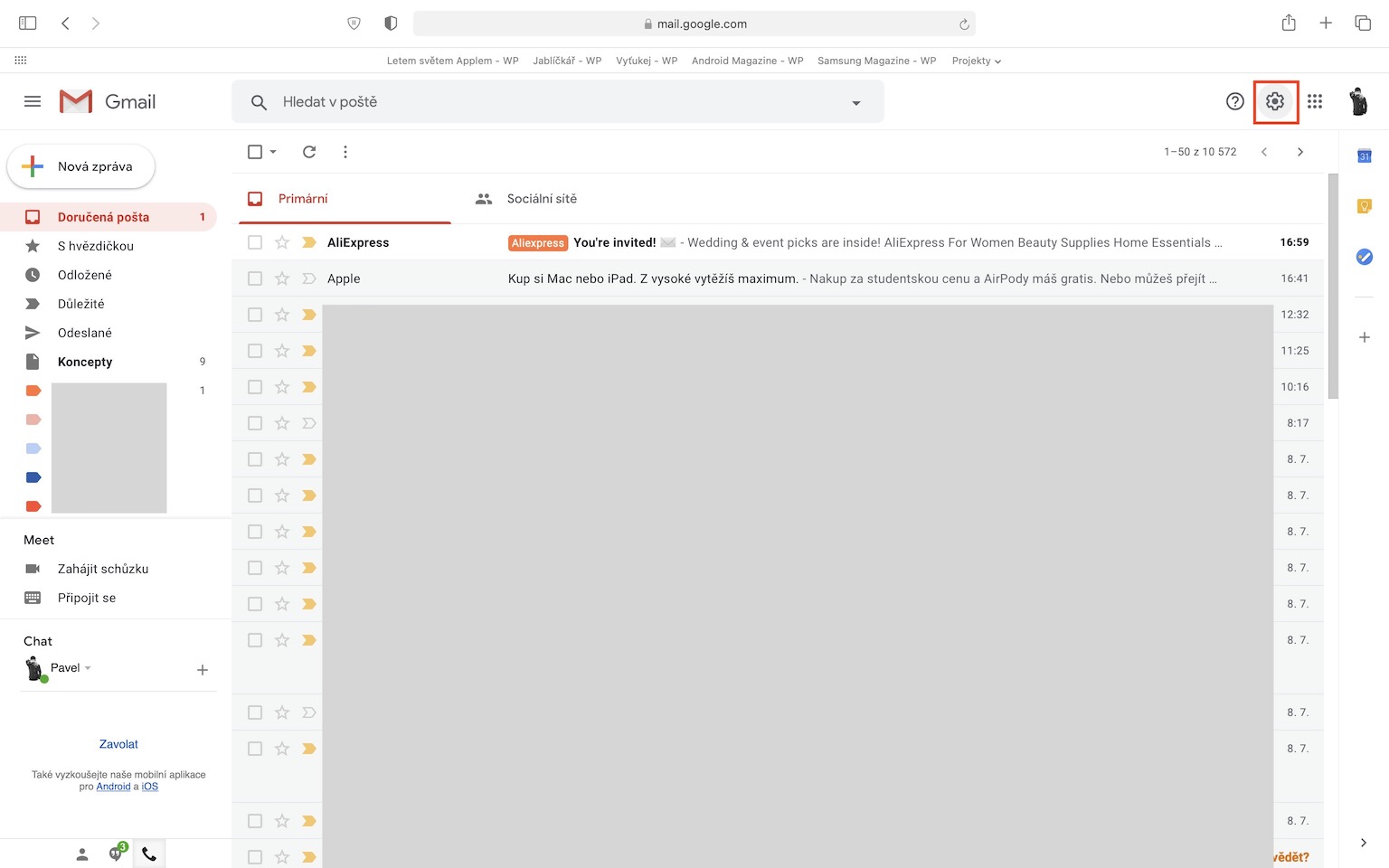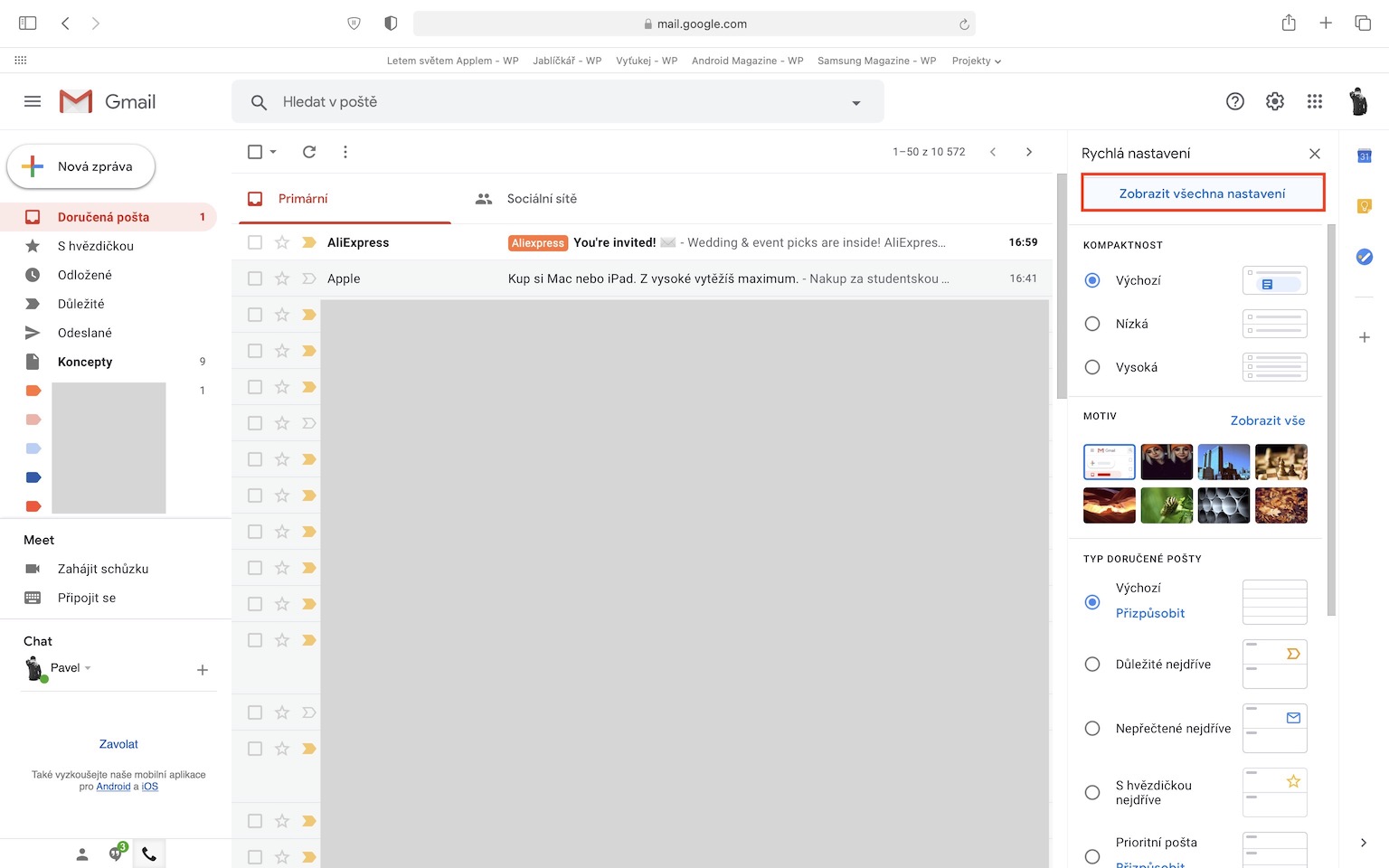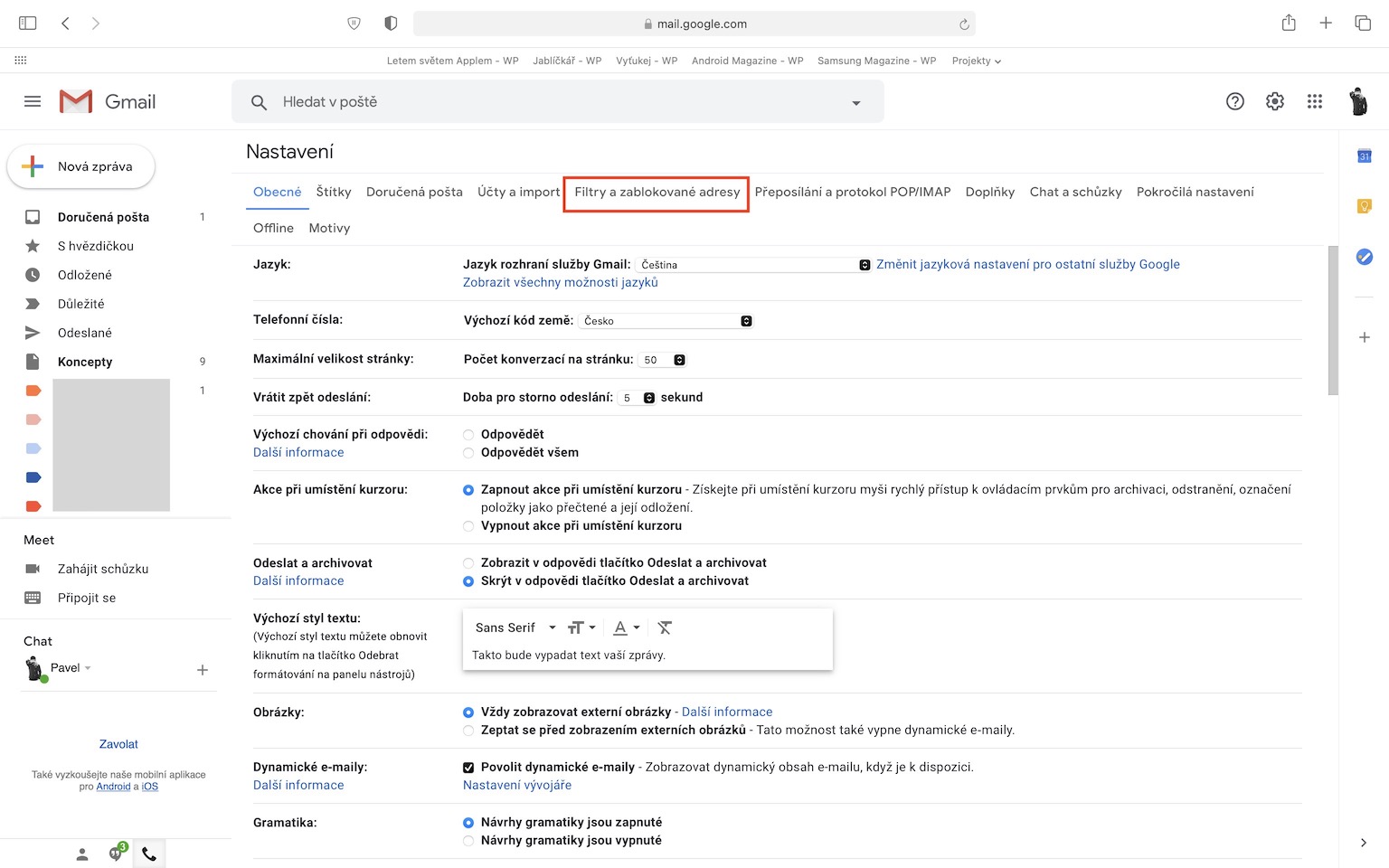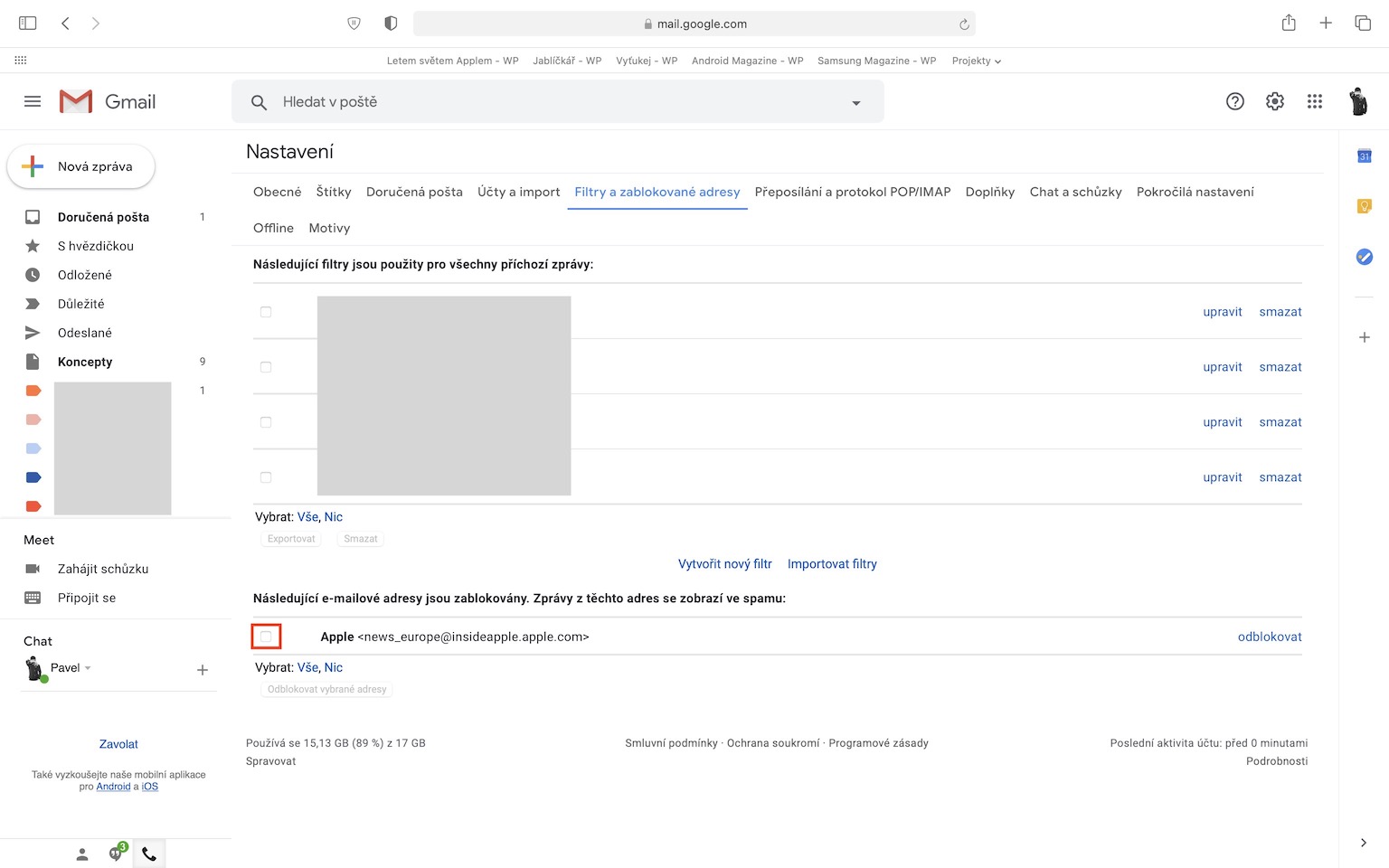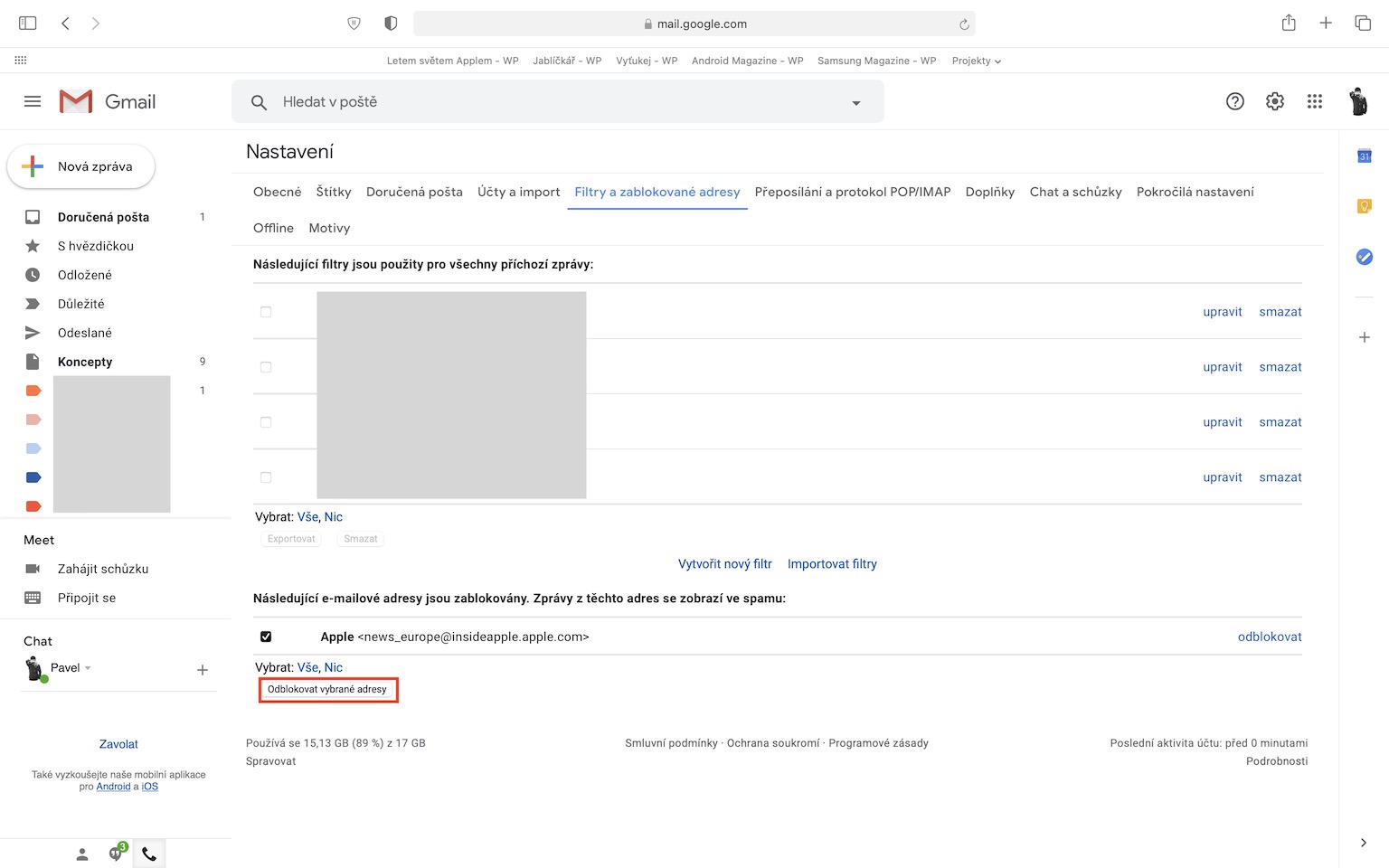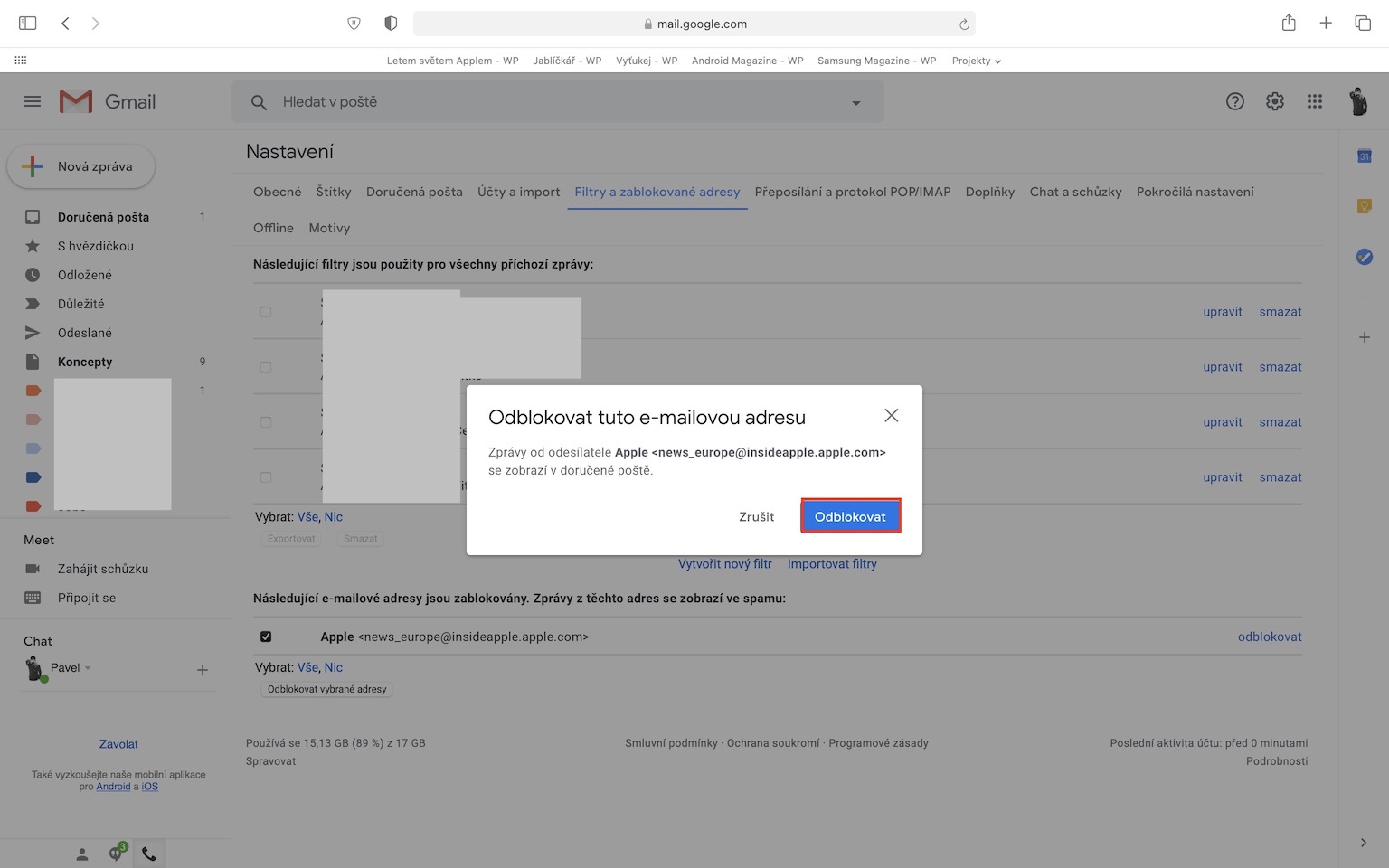Každý z nás je svým způsobem jiný a každému z nás může vyhovovat jiný e-mailový klient. Zatímco někomu postačí nativní aplikace Mail, tak někdo je spokojen s webovým rozhraním Gmailu, anebo třeba s aplikací třetí strany, například Spark. Pokud patříte mezi uživatele, kteří nedají dopustit na webové rozhraní Gmailu, tak by se vám rozhodně mohl hodit tento článek. Čas od času vám do schránky může přijít nějaká nevhodná zpráva. Pokud nechcete, aby vám podobná zpráva ještě někdy v budoucnu od konkrétního odesilatele přišla, tak si ho můžete vcelku jednoduše zablokovat. Pojďme se společně v tomto článku podívat na to, jak můžete v Gmailu zablokovat (a odblokovat) odesilatele.
Mohlo by vás zajímat
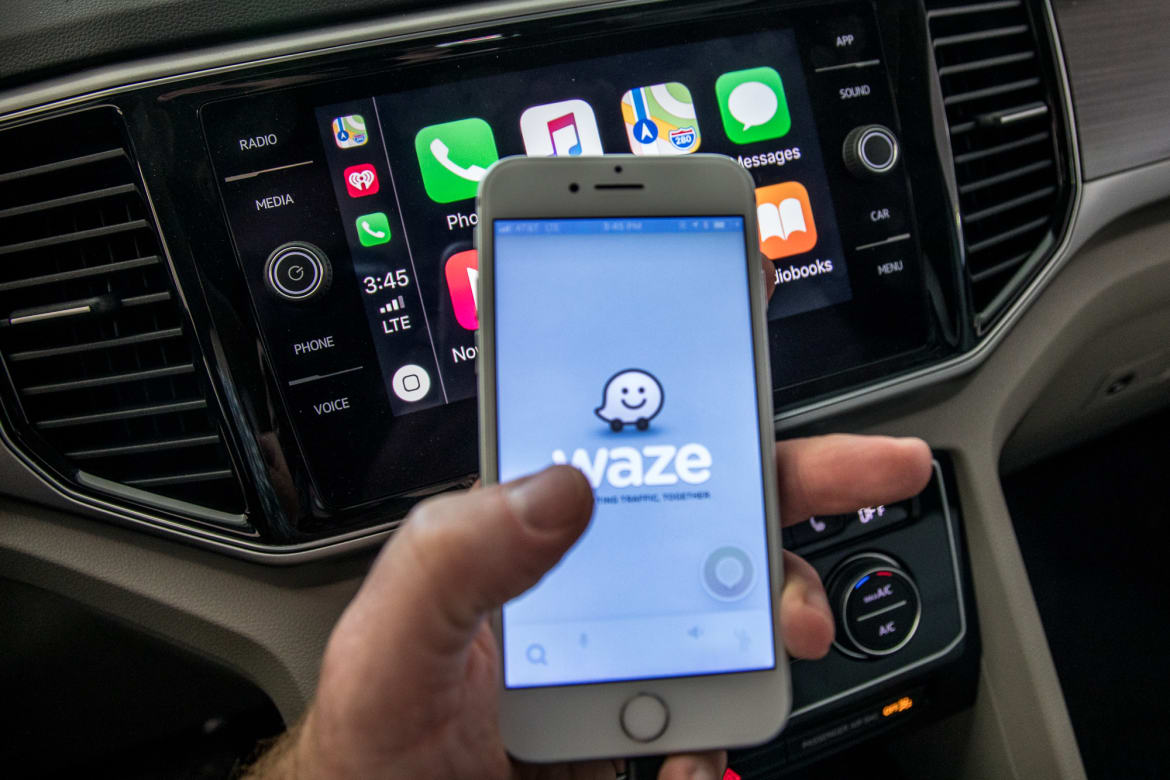
Jak na Macu v Gmailu zablokovat odesilatele
V případě, že chcete na vašem Macu či MacBooku (anebo na klasickém počítači) zablokovat odesilatele v rámci webového rozhraní aplikace Gmail, tak postupujte následovně:
- Prvně na vašem macOS zařízení spusťte aplikaci Safari, ve které se přesuňte do prostředí Gmailu – stačí klepnout na tento odkaz.
- Pokud nejste k e-mailové schránce přihlášeni, tak se klasicky přihlaste.
- Nyní přejděte do přijatých zpráv a najděte si ten e-mail, jehož odesilatele chcete zablokovat.
- Jakmile e-mail najdete, tak na něj klepněte, abyste zobrazili podrobnosti.
- Po rozkliknutí klepněte v pravé horní části mailu na ikonu tří teček.
- Nyní se zobrazí menu, ve kterém klepněte na možnost Zablokovat odesilatele [název_odesilatele].
- Akci stačí nakonec potvrdit stisknutím Blokovat.
Tímto způsobem jste úspěšně zablokovali zvoleného odesilatele. Když už jste tedy někoho zablokovali, tak se určitě hodí vědět, jakým způsobem můžete někoho odblokovat – například pokud jste si to rozmysleli, anebo pokud jste zablokovali špatného odesilatele. V tomto případě stačí postupovat následovně:
- Prvně na vašem macOS zařízení spusťte aplikaci Safari, ve které se přesuňte do prostředí Gmailu – stačí klepnout na tento odkaz.
- Pokud nejste k e-mailové schránce přihlášeni, tak se klasicky přihlaste.
- Vpravo nahoře poté klepněte na ikonu ozubeného kolečka.
- Po kliknutí se zobrazí menu, ve kterém vyberte nahoře možnost Zobrazit všechna nastavení.
- V horním menu se poté přesuňte do sekce Filtry a zablokované adresy.
- Zde poté sjeďte o něco níže a u adresy, kterou chcete odblokovat, zaškrtněte políčko.
- Poté úplně dole klepněte na Odblokovat vybrané adresy.
- Nakonec volbu potvrďte klepnutím na Odblokovat.